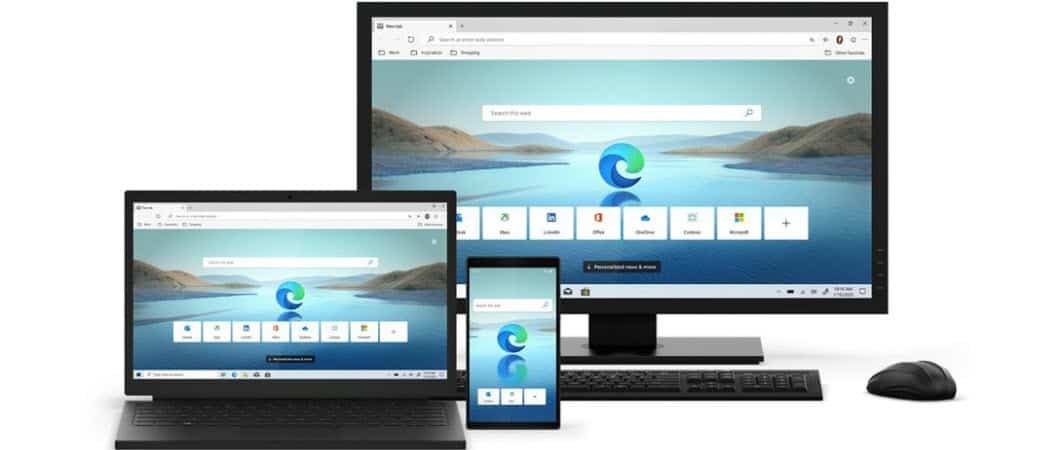Jak zaktualizować kartę dźwiękową komputera
Sprzęt Komputerowy Okna / / March 19, 2020
Jeśli uwielbiasz, aby muzyka i gry brzmiały optymalnie, często dźwięk zintegrowany z płytą główną komputera nie przerywa ich. Oto jak zainstalować ładniejszą kartę.
Jeśli jesteś podobny do mnie - fanatykiem dobrej muzyki - wbudowana karta dźwiękowa na komputerze to coś, z czym nie możesz żyć. Zwłaszcza jeśli komputer jest podłączony do dobrego wzmacniacza i ładnego zestawu głośników. Oto jak zainstalować lepszą kartę dźwiękową i cieszyć się dźwiękiem tak, jak powinien być słyszalny.

W zależności od budżetu możesz kupić kartę dźwiękową wysokiej jakości dla wymagających audiofilów i graczy. Poszedłem z Asus Xonar DX, modelem, który wielu twierdzi, że oferuje całkiem niezły huk (po wypróbowaniu go, podzielam tę opinię).
Moja płyta główna ma układ Realtek i chociaż jest to odpowiednie do codziennego użytku, czułem, że czegoś poważnie brakuje pod względem dźwięku, odkąd podłączyłem wzmacniacz i głośniki. Więc kupiłem Xonar DX (szczerze mówiąc, moja żona kupiła go na moje urodziny). Możesz to zdobyć na
Zainstaluj kartę dźwiękową
Cóż, (oczywiście) będziesz potrzebować nowej karty dźwiękowej wraz ze sterownikową płytą CD (lub pobierz ją ze strony producenta i śrubokręta).
Przede wszystkim wyłącz komputer i odłącz od niego wszystkie kable. Wyjmij śruby obudowy i zdejmij pokrywkę (jest to dobra okazja, aby odkurzyć wnętrze obudowy).

Po otwarciu zlokalizuj gniazdo PCI lub PCI Express, do którego trafi nowa karta. Oznacziłem gniazdo PCI Express na poniższym obrazku, ale instrukcja Twojej płyty głównej może być bardzo przydatna, jeśli nie wiesz, która to jest.

Teraz wyjmij nową kartę dźwiękową z pudełka, ale upewnij się, że dotykasz metalowej części obudowy, aby zwolnić ładunek elektrostatyczny. Moja nowa karta dźwiękowa wymaga osobnego zasilania do pracy za pomocą złącza dyskietek. Jeśli tak jest w twoim przypadku, upewnij się, że podłączyłeś wspomniany kabel do źródła zasilania przed przejściem do przodu.

Następnie łatwo wsuń kartę do gniazda na płycie głównej i przymocuj ją do obudowy za pomocą śrub. Być może trzeba będzie kupić niektóre, ponieważ nie wszystkie karty będą miały dodatki w pudełku.

Gdy wszystko jest na swoim miejscu, rzeczy powinny wyglądać mniej więcej tak:

Teraz, w zależności od konfiguracji, podłącz kable z tyłu karty dźwiękowej (a także reszty kabli komputera).

Zainstaluj oprogramowanie karty dźwiękowej
Możesz teraz włączyć komputer i jednocześnie włożyć dysk CD dostarczony z kartą. Najpierw zainstaluj sterowniki, a następnie wszelkie inne narzędzia (jeśli tak jest).
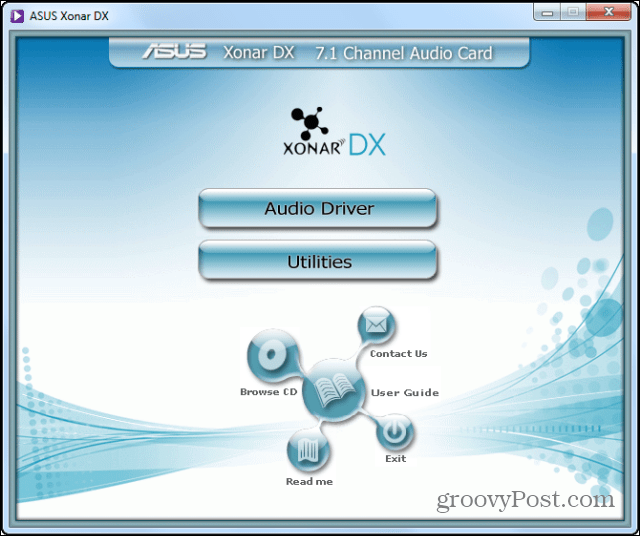
W tym momencie prawdopodobnie zostaniesz poproszony o ponowne uruchomienie. Zanim to zrobisz, jest jeszcze jedna rzecz do zrobienia. Jeśli przeprowadzasz aktualizację z układu dźwiękowego na płycie głównej (i spodziewałbym się, że tak, ponieważ nie możesz naprawdę znaleźć płyty główne bez jednego z tych dni), należy wyłączyć tę, aby uniknąć konflikty. To łatwe do zrobienia. Przejdź do Komputer w menu Start i kliknij go prawym przyciskiem myszy. Kliknij Właściwości.
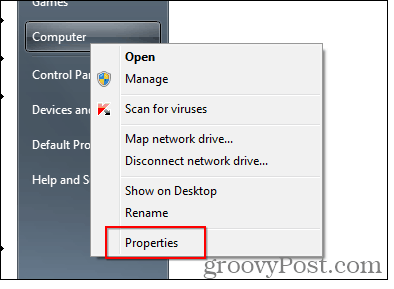
Następnie w menu po lewej stronie wybierz Menedżer urządzeń.
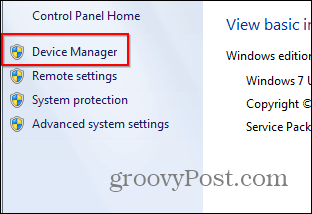
Teraz znajdź wbudowany układ dźwiękowy na liście w obszarze Kontrolery dźwięku, wideo i gier. Jeśli nie wiesz, który to jest, instrukcja płyty głównej może się przydać.
Kliknij go prawym przyciskiem myszy i kliknij Wyłącz. Zostaniesz poproszony o potwierdzenie, po czym możesz ponownie uruchomić.
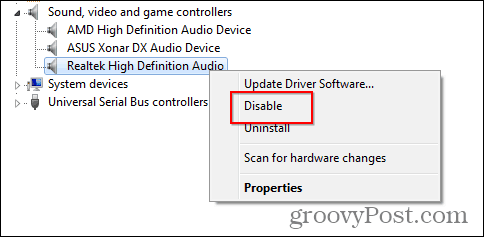
Otóż to! Po ponownym uruchomieniu wszystko powinno działać dobrze i powinieneś być w stanie cieszyć się nową kartą dźwiękową i znacznie poprawić dźwięk. Sprawdź narzędzia nowej karty, aby upewnić się, że wszystko brzmi dokładnie tak, jak chcesz.
Szukasz innych sposobów na super ładowanie komputera? Sprawdź nasze inne artykuły na temat aktualizacji sprzętu:
- Zainstaluj nową pamięć (RAM) w laptopie lub netbooku
- Zainstaluj nowy dysk twardy na swoim komputerze
- Zaktualizuj dysk SSD do laptopa